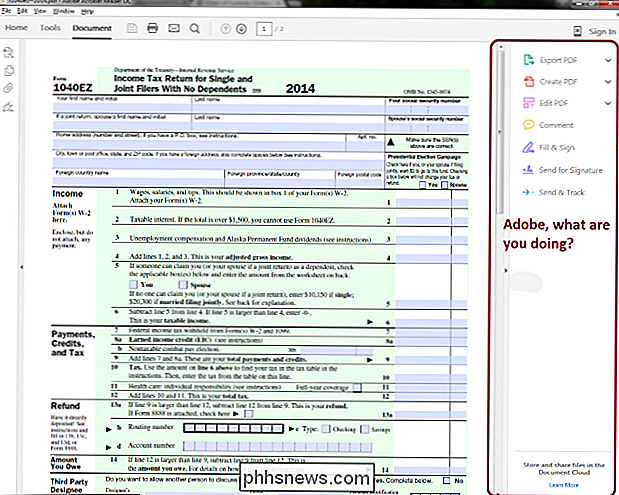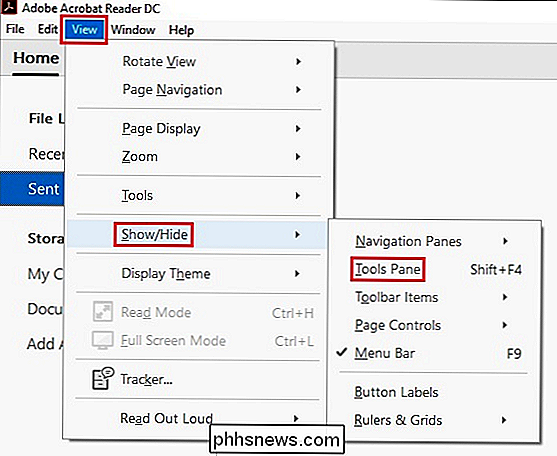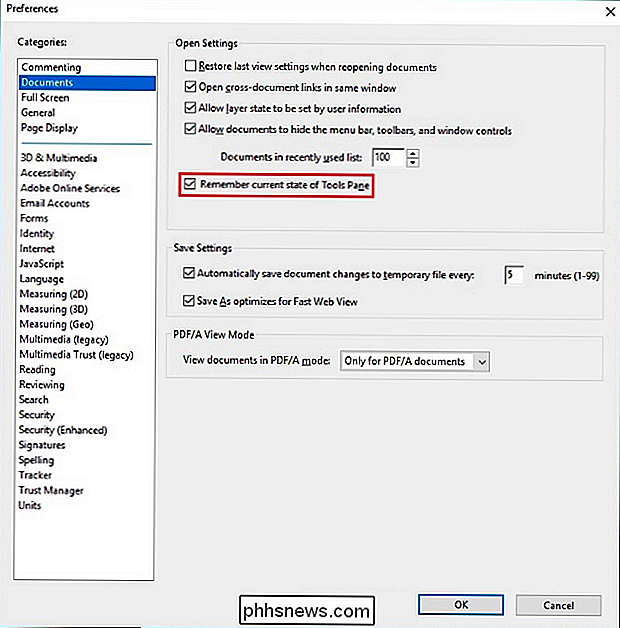Hoe stop je Adobe Reader DC's zijbalk van standaard openen?

Een nieuw jaar heeft nieuwe veranderingen gebracht in de manier waarop de instellingen en voorkeuren van Adobe Acrobat Reader DC werken, wat betekent dat je opnieuw moet leren hoe dingen kunnen worden aangepast om de UI-configuratie te krijgen waar je de voorkeur aan geeft. Met dat in gedachten toont de SuperUser Q & A-post van vandaag een lezer hoe zich te ontdoen van die vervelende sidebar.
De vraag en antwoordsessie van vandaag komt naar ons met dank aan SuperUser-een onderverdeling van Stack Exchange, een community-driven groepering van Q & A-web sites.
De vraag
SuperUser-lezer MonkeyZeus wil weten hoe te voorkomen dat de zijbalk van Adobe Acrobat Reader DC standaard wordt geopend:
In Adobe Acrobat Reader DC weet iemand hoe te voorkomen dat de zijbalk standaard wordt geopend ? Het is niet zo erg als een PDF in staande modus is, maar het neemt te veel visueel vastgoed in beslag bij het openen van een PDF in liggende modus.
Hoe voorkom je dat Adobe Acrobat Reader DC's zijbalk standaard wordt geopend?
Het antwoord
SuperUser-bijdrager Run5k heeft het antwoord voor ons:
Nieuwere versies van Adobe Acrobat Reader DC (momenteel op 15.023.20056) hebben zowel de bewoording als de functie binnen Voorkeuren veranderd. In plaats van de optie om het Tools-venster standaard te deïnstalleren, onthoudt de toepassing nu of deze eerder is weergegeven of verborgen.
Open Adobe voordat u wijzigingen aanbrengt via Voorkeuren Acrobat Reader DC, ga naar de menubalk en ga naar View -> Show / Hide -> Tools Pane om het te verbergen dienovereenkomstig.
Als dat is gebeurd, gaat u terug naar de menubalk en navigeert u naar Bewerken -> Voorkeuren . Markeer in het volgende geopende venster Documenten in de linkerbovenhoek en schakel het vakje in op Onthoud de huidige status van het deelvenster Gereedschappen en klik vervolgens op de knop OK .
Heeft u iets toe te voegen aan de uitleg? Geluid uit in de reacties. Wilt u meer antwoorden van andere technisch onderlegde Stack Exchange-gebruikers lezen? Bekijk hier de volledige discussiethread.
Beeldcredits: Run5k (SuperUser)

Dus je hebt zojuist een Google Home. Wat nu?
Dus je hebt een Google Home voor Kerstmis gescoord. Dat is geweldig, want dit is een moordenaar, een kleine slimme spreker die veel aan verschillende dingen kan doen - in feite kan het een beetje overweldigend zijn. Het goede nieuws is dat we jou gedekt hebben. Hier zijn enkele ideeën over waar je aan de slag moet met je nieuwe huis.

Een thuisinventaris maken voor verzekeringsdoeleinden
Als uw huis ooit wordt ingebroken of-God verhoede-vangsten in brand steken, wilt u een inventaris van al uw spullen, zodat uw verzekeringsmaatschappij zal u eerlijk compenseren voor de items die u bent kwijtgeraakt. Hier zijn enkele verschillende manieren waarop u die inventaris kunt maken. Meestal kunt u generiek aan uw verzekeringsmaatschappij vertellen dat u dit en dat bezit, maar als u niet specifiek bent met een modelnummer en merk, is uw verzekering het bedrijf vergoedt u hoogstwaarschijnlijk het goedkoopste vergelijkbare artikel.